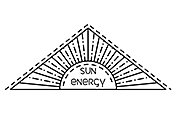วิธีสร้างกราฟิกตอนล่างหนึ่งในสาม
การสร้างหัวเรื่อง คำบรรยาย แบนเนอร์ และอื่นๆ บนหน้าจอในวิดีโอโดยใช้กราฟิกตอนล่างหนึ่งในสาม เรียนรู้วิธีเพิ่มกราฟิกของคุณโดยใช้ซอฟท์แวร์ตัดต่อวิดีโอของ Adobe
กราฟิกตอนล่างหนึ่งในสามคืออะไร
หากคุณเคยดูออกอากาศการรายงานข่าวหรือดูคะแนนที่เปลี่ยนไปมาของเกมกีฬาต่างๆ ทางช่องกีฬา แสดงว่าคุณเคยเห็นกราฟิกตอนล่างหนึ่งในสามแล้ว หากจะให้พูดง่ายๆ กราฟิกตอนล่างหนึ่งในสามก็คือข้อความหรือภาพซ้อนทับกราฟิกบริเวณช่วงล่างของหน้าจอ ในข้อกำหนดการผลิตรายการโทรทัศน์ กราฟิกตอนล่างหนึ่งในสามจะวางไว้ที่ "จุดเน้นภาพ" ของหน้าจอ ซึ่งเป็นส่วนที่คุณสามารถวางกราฟิกได้อย่างปลอดภัยโดยไม่ถูกครอบตัด
กราฟิกตอนล่างหนึ่งในสามสามารถแสดงได้ทุกสิ่งตั้งแต่กราฟิกที่จำเป็น เช่น โลโก้ของเครือข่าย ไปจนถึงข้อมูลเพิ่มเติม เช่น ชื่อและตำแหน่งของบุคคลในการสัมภาษณ์สารคดี การวางตำแหน่งเช่นนี้ได้รับความนิยมเนื่องจากจะช่วยให้ผู้สร้างภาพยนตร์สามารถสื่อสารข้อมูลที่สำคัญตามบริบทโดยไม่ดึงความสนใจของผู้ชมจากสิ่งที่กำลังเกิดขึ้นบนจอ
ผู้สร้างภาพยนตร์ใช้ซอฟต์แวร์ตัดต่อวิดีโอเพื่อสร้างกราฟิกตอนล่างหนึ่งในสาม แต่ไม่ได้หมายความว่ากระบวนการนี้มีความซับซ้อน ไม่ว่าคุณจะต้องการเพิ่มกราฟิกตอนล่างหนึ่งในสามแบบธรรมดาหรือชื่อแบบเคลื่อนไหวที่น่าสนใจ มาเรียนรู้วิธียกระดับโปรเจกต์ของคุณด้วยเครื่องมือตัดต่อวิดีโอของ Adobe

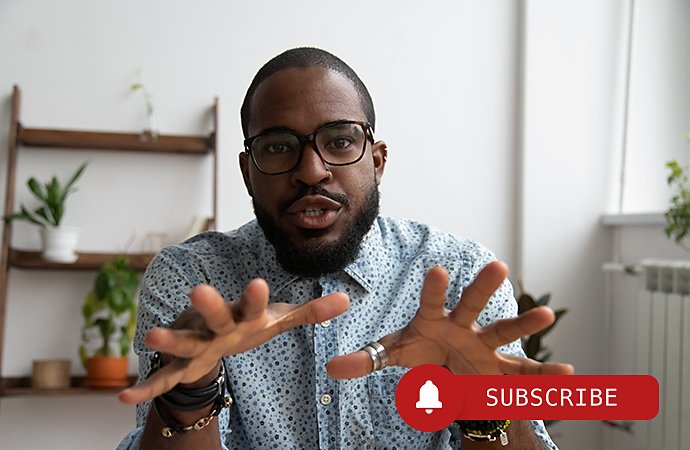
การใช้งานกราฟิกตอนล่างหนึ่งในสามที่พบเห็นได้
โซเชียลมีเดีย
กราฟิกตอนล่างหนึ่งในสามของโซเชียลมีเดียมักใช้เป็นองค์ประกอบในการสร้างแบรนด์ ตัวอย่างเช่น วิดีโอ YouTube มักแสดงปุ่มติดตามหรือแฮนเดิลของครีเอเตอร์หรือชื่อช่อง
การทำภาพยนตร์
กราฟิกตอนล่างหนึ่งในสามจะช่วยเปิดฉากภาพยนตร์อย่างยอดเยี่ยม โดยเฉพาะเมื่อใช้ตัวอักษรที่สวยงามร่วมด้วย ทุกสิ่งตั้งแต่เครดิตไปจนถึงสิ่งบ่งชี้สถานที่ล้วนเหมาะกับการใช้งานกราฟิกตอนล่างหนึ่งในสาม
การออกอากาศทางโทรทัศน์
ช่องข่าวมักจะใส่กราฟิกตอนล่างหนึ่งในสามที่มีข้อมูลจำนวนมาก เช่น หุ้น ตารางคะแนนเกมกีฬา ข่าวด่วน วันที่และเวลา พยากรณ์อากาศ โลโก้ หรืออื่นๆ ที่คุณนึกออก กราฟิกตอนล่างหนึ่งในสามอาจแสดงอยู่นิ่งๆ หรือเลื่อนไปมาแบบแบนเนอร์ตัววิ่งเพื่อให้ใส่ข้อมูลได้มากยิ่งขึ้น
คำบรรยายภาพแบบปิด
หากคุณเปิดคำบรรยายบนโทรทัศน์ของคุณ เป็นไปได้ว่าคำบรรยายจะอยู่บริเวณกึ่งกลางในส่วนตอนล่างหนึ่งในสามของหน้าจอ ไม่ว่าคุณจะสร้างวิดีโอระดับมืออาชีพสำหรับลูกค้าหรือต้องการเพิ่มคำบรรยายลงในวิดีโอ Instagram การใช้คำบรรยายในส่วนตอนล่างหนึ่งในสามเพื่อทำให้วิดีโอเข้าถึงได้สำหรับทุกคนนั้นเป็นเรื่องง่าย
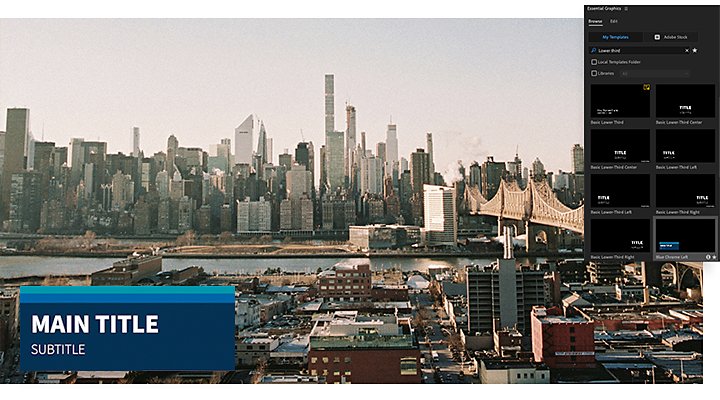
How to add lower third graphics in Adobe Premiere Pro.
1. Open the Essential Graphics panel and browse the available graphic templates.
2. Drag and drop your desired template onto the timeline where you want it to appear.
3. Customize your graphic. You can change the size, duration, color palette, font, transition preset, and more.
You can also make your own title from scratch using the Type tool. Watch this tutorial for step-by-step instructions.
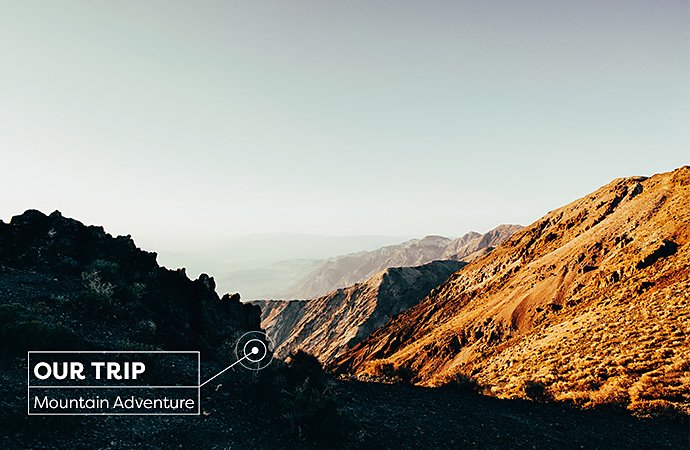

แนวทางปฏิบัติที่ดีที่สุดสำหรับการสร้างกราฟิกตอนล่างหนึ่งในสาม
สิ่งสำคัญคือคุณจะต้องเข้าใจผลกระทบที่กราฟิกตอนล่างหนึ่งในสามมีต่อองค์ประกอบของเฟรมคุณ โปรดระวังสีตัดกัน ตัวอักษรแน่นขนัด หรือข้อมูลที่ไม่จำเป็นซึ่งอาจทำให้วิดีโอของคุณยุ่งเหยิง การคำนึงถึงผู้ชมเป็นอีกปัจจัยที่สามารถช่วยคุณกำหนดวิธีที่ดีที่สุดในการออกแบบกราฟิก วิดีโอส่วนตัวอาจมีกราฟิกตอนล่างหนึ่งในสามที่ทันสมัยและมีพื้นที่ให้สำรวจความสร้างสรรค์มากกว่า ขณะที่วิดีโอแบบทางการมักจะยึดติดอยู่กับข้อมูลสำคัญซึ่งปรากฏในสีของแบรนด์นั้นๆ
จะหาเทมเพลตกราฟิกตอนล่างหนึ่งในสามได้ที่ไหน
Premiere Pro มาพร้อมกับแกลเลอรีเทมเพลกราฟิกตอนล่างหนึ่งในสาม แต่หากคุณไม่พบเทมเพลตเอฟเฟกต์ที่ต้องการ คุณก็มีตัวเลือกอยู่สองสามอย่าง
ลองดูที่ Adobe Stock
ค้นหาเทมเพลตวิดีโอใน Adobe Stock ซึ่งมีเทมเพลตกราฟิกตอนล่างหนึ่งในสามระดับมืออาชีพนับร้อยให้เลือกสรร
สร้างเทมเพลตของคุณเองใน After Effects
ทำให้ขั้นตอนการตัดต่อวิดีโอของคุณรวดเร็วขึ้นโดยใช้เทมเพลตกราฟิกเคลื่อนไหวหรือ Motion Graphics (MOGRT) ซึ่งสร้างได้ใน After Effects คุณสามารถระบุองค์ประกอบที่จะให้แก้ไขได้ใน Premiere Pro เช่น สี ภาพเคลื่อนไหว และข้อความในขณะที่คุณสร้างเทมเพลต และใช้เทมเพลตซ้ำกี่ครั้งก็ได้หลังจากคุณโหลด MOGRT เข้าไปใน Premiere Pro แล้ว คุณยังสามารถแก้ไขเทมเพลตได้โดยตรงใน Premiere Pro ดังนั้นจึงไม่จำเป็นต้องกลับไปทำการเปลี่ยนแปลงใน After Effects
สร้างกราฟิกตอนล่างหนึ่งในสามของคุณเองใน Adobe Photoshop
คุณไม่จำเป็นต้องใช้โปรแกรมสร้างวิดีโอเพื่อสร้างกราฟิกตอนล่างหนึ่งในสาม คุณสามารถออกแบบกราฟิกตอนล่างหนึ่งในสามของคุณเองได้ใน Photoshop แล้วส่งออกงานออกแบบเป็นไฟล์ PNG โปรดตรวจสอบให้แน่ใจว่าคุณบันทึกไฟล์ PNG ที่มีพื้นหลังโปร่งใสเพื่อให้กราฟิกตอนล่างหนึ่งในสามนั้นดูเกลี้ยงเกลา จากนั้นนำเข้าไฟล์ PNG ไปยังโปรแกรมตัดต่อวิดีโอที่คุณเลือกและวางไว้ในช่วงเวลาที่คุณต้องการ
อ่านตัวเลือกปลั๊กอินของคุณ
Adobe Video Partner Finder คือไดเรกทอรีปลั๊กอินที่ Adobe อนุมัติสำหรับผู้สร้างภาพยนตร์ โปรดใช้ทรัพยากรนี้หากคุณต้องการขยายขีดความสามารถของแอปหรือดาวน์โหลดแพ็คกราฟิกตอนล่างหนึ่งในสามที่สร้างไว้ล่วงหน้าอย่างรวดเร็ว
ทำสิ่งต่างๆ ได้มากขึ้นด้วย Adobe Premiere Pro
สร้างวิดีโอที่น่าทึ่งสำหรับภาพยนตร์ โทรทัศน์ และเว็บไซต์ได้เกือบทุกที่
และคุณอาจสนใจ...
ค้นพบโลกอันเร้นลับของเอฟเฟกต์เสียง Foley
ดูวิธีที่นักสร้างเสียง Foley สร้างเอฟเฟกต์เสียงในขั้นตอนหลังการถ่ายทำและบทบาทในงานออกแบบเสียง
สร้างโลโก้เคลื่อนไหวใน Adobe Animate
เรียนรู้วิธีทำให้โลโก้ของคุณมีชีวิตด้วยการเพิ่มเอฟเฟกต์ภาพเคลื่อนไหว
เจาะลึกเอฟเฟกต์ยอดนิยมในขั้นตอนหลังการถ่ายทำ พร้อมสำรวจอารมณ์และสไตล์ที่ได้จากเอฟเฟกต์เหล่านั้น
ถ่ายฟุตเทจ B-roll ที่ทำให้การตัดต่อวิดีโอง่ายขึ้นและดึงดูดใจผู้ชม
ดาวน์โหลด Adobe Premiere Pro
สร้างโปรดักชันไร้ที่ติด้วยซอฟต์แวร์ตัดต่อวิดีโอชั้นนำของวงการ
ทดลองใช้ฟรี 7 วัน จากนั้น ฿876.33/เดือน